Échec de la vidéo TDR BSOD Écran bleu de la mort Erreur
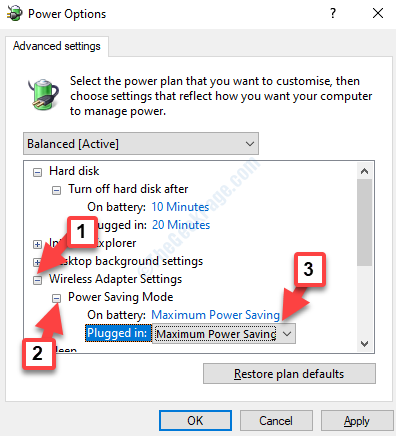
- 2645
- 60
- Lucas Bernard
Personne dans leurs rêves les plus fous ne peut penser à un BSOD (écran bleu de la mort) affectant leur système Windows. C'est l'une des erreurs les plus redoutées à rencontrer et parfois même la fin de votre système. Une telle erreur est l'écran bleu de l'erreur de mort "Vidéo_tdr_failure»Sur Windows 10.
Chaque fois que vous voyez cette erreur, votre ordinateur continue de redémarrer avec le message d'erreur qui apparaît à chaque fois que vous empêchez votre ordinateur de démarrer normalement. La raison principale de cette erreur est un pilote de carte graphique corrompu ou obsolète. Cependant, vous pouvez également voir cette erreur lorsque trop de programmes fonctionnent en arrière-plan ou en raison d'un redémarrage soudain. Quelle que soit la raison, c'est effrayant.
Heureusement, nous avons quelques correctifs pour vous qui peuvent vous aider à vous débarrasser de cette erreur. Voyons comment.
*Note - Assurez-vous de démarrer en mode sans échec pour procéder avec les méthodes ci-dessous.
Table des matières
- Méthode 1: via l'invite de commande
- Méthode 2: via le panneau de commande
- Méthode 3: En mettant à jour l'adaptateur d'affichage
Méthode 1: via l'invite de commande
Étape 1: Aller vers Commencer Et dans la boîte de recherche, tapez CMD.
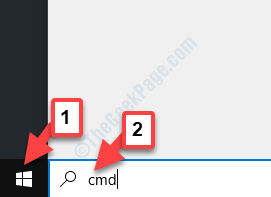
Étape 2: Cliquez avec le bouton droit sur le résultat et sélectionnez Exécuter en tant qu'administrateur à partir du menu avec le bouton droit.
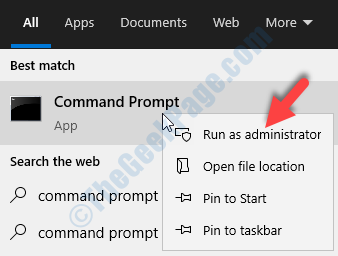
Étape 3: Il ouvre le Invite de commande en mode administrateur. Maintenant, copiez la commande ci-dessous et collez-la dans le Cinvite fenêtre. Frapper Entrer:
powercfg -h off
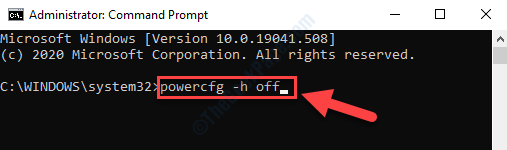
Vous pouvez maintenant redémarrer votre ordinateur et vous ne devriez plus revoir l'erreur.
Cependant, si vous rencontrez toujours l'erreur, suivez la 2ème méthode.
Méthode 2: via le panneau de commande
Étape 1: appuie sur le Win + R touches sur votre clavier pour ouvrir le Exécuter la commande.
Étape 2: Dans le Exécuter la commande Boîte de recherche, tapez powercfg.cpl et frapper la presse D'ACCORD Pour ouvrir le Options d'alimentation fenêtre Panneau de commande.
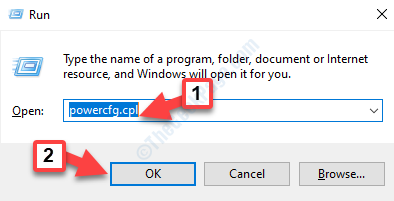
Étape 3: Dans le Options d'alimentation fenêtre, allez à votre Plan sélectionné et cliquez pour ouvrir Modifier les paramètres du plan.
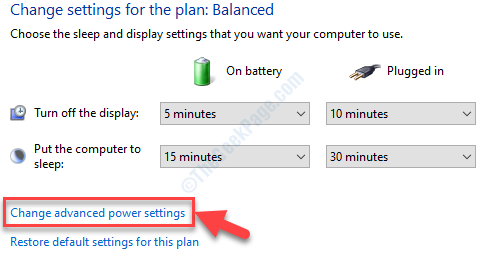
Étape 4: Ensuite, cliquez sur Modifier les paramètres d'alimentation avancés.
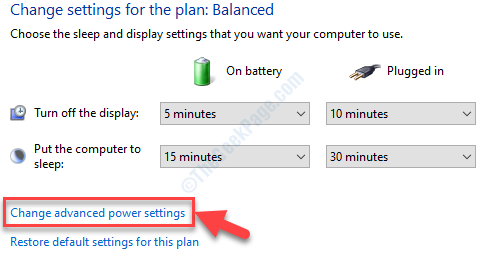
Étape 5: Il ouvrira le Options d'alimentation boîte de dialogue. Maintenant, allez à Paramètres de l'adaptateur sans fil et l'élargir.
Ensuite, développez Économies d'électricité et sélectionner Économie de puissance maximale pour les deux Sur la batterie et Branché options.
Presse Appliquer et puis D'ACCORD Pour enregistrer les modifications et quitter.
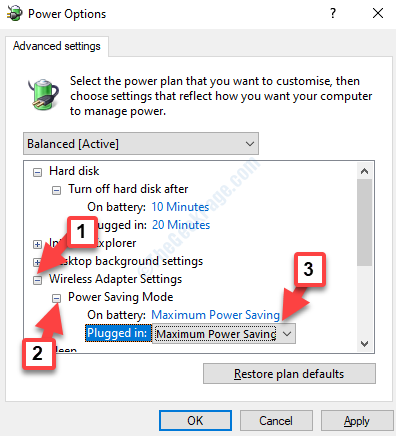
Maintenant, redémarrez votre PC et l'erreur devrait disparaître. Si vous voyez toujours l'erreur, essayez la 3e méthode.
Méthode 3: En mettant à jour l'adaptateur d'affichage
Étape 1: Cliquez avec le bouton droit sur Commencer et sélectionner Gestionnaire de périphériques à partir du menu.
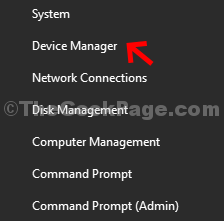
Étape 2: Dans le Gestionnaire de périphériques fenêtre, localiser Adaptateurs d'affichage et l'élargir.
Cliquez avec le bouton droit sur l'adaptateur et sélectionnez Mettre à jour le pilote.
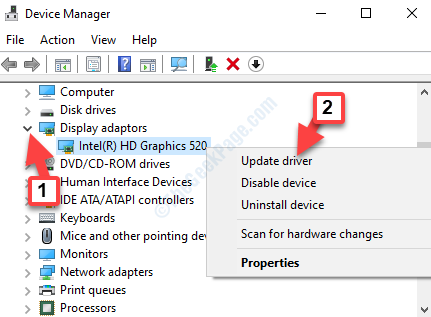
Étape 3: Ensuite, cliquez sur Recherchez automatiquement les conducteurs.
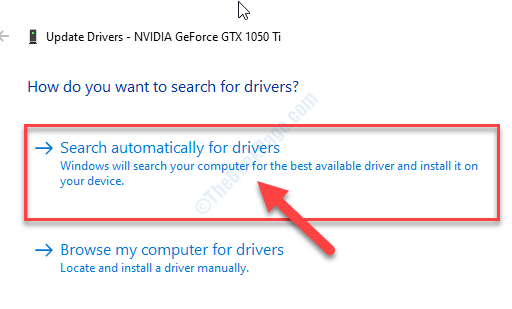
Si des derniers pilotes disponibles, il détectera et mettra à jour automatiquement, alors laissez-le terminer le processus.
Maintenant, redémarrez votre PC et vous devriez voir l'erreur et l'écran bleu de la mort.
- « Votre PC ne peut pas se projeter vers une autre correction d'écran
- Veuillez vous attendre à ce que le programme actuel soit terminé la désinstallation de correctif dans Windows 10 PC »

